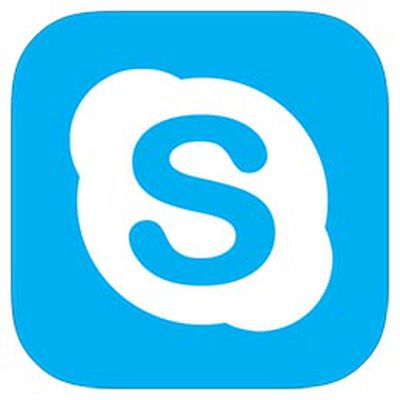 Skype представил поддержку пользовательских фонов в видеозвонках, вслед за недавней популярностью аналогичной функции в Zoom.
Skype представил поддержку пользовательских фонов в видеозвонках, вслед за недавней популярностью аналогичной функции в Zoom.
Возможность использования пользовательских фонов является частью обновления версии 8.59.0.77 для Mac, Windows, Linux и веб-версии, выпуск которого начался 16 апреля. Как говорится в примечаниях к выпуску Skype относительно этой функции:
«Хотите, чтобы казалось, будто вы звоните с пляжа или из космоса? Теперь вы можете это сделать, используя пользовательские фоны для своих видеозвонков.»
Как только вы получите обновление, следуйте этим шагам, чтобы использовать пользовательский фон во время звонка. Второй набор шагов в этой статье объясняет, как настроить пользовательский фон для всех ваших звонков.
Как добавить пользовательский фон к вашему звонку в Skype
- Запустите Skype и начните звонок.
- После подключения нажмите меню Дополнительно (три точки) или наведите курсор на кнопку видео.
- Нажмите Выбрать эффект фона.
- Добавьте новое изображение, чтобы настроить эффект фона, или выберите одно из ранее добавленных. Вы также можете Размыть настоящий фон комнаты, в которой вы находитесь.
Как настроить пользовательский фон для всех ваших звонков в Skype
- Запустите Skype и нажмите на изображение своего профиля.
- Нажмите кнопку Настройки (значок шестеренки), затем нажмите кнопку Аудио и видео (значок микрофона).
- Добавьте новое изображение, чтобы настроить эффект фона, или выберите одно из ранее добавленных. Вы также можете Размыть настоящий фон комнаты, в которой вы находитесь.
В дополнение к пользовательским фонам, это последнее обновление Skype также упрощает обмен файлами напрямую с вашего Mac с контактами Skype и предлагает более быстрый доступ к элементам управления звонками в окне чата. Вы можете узнать больше об обновлении на веб-сайте Skype.
















